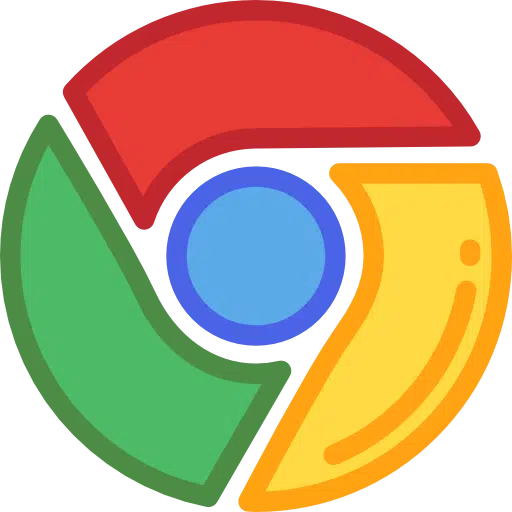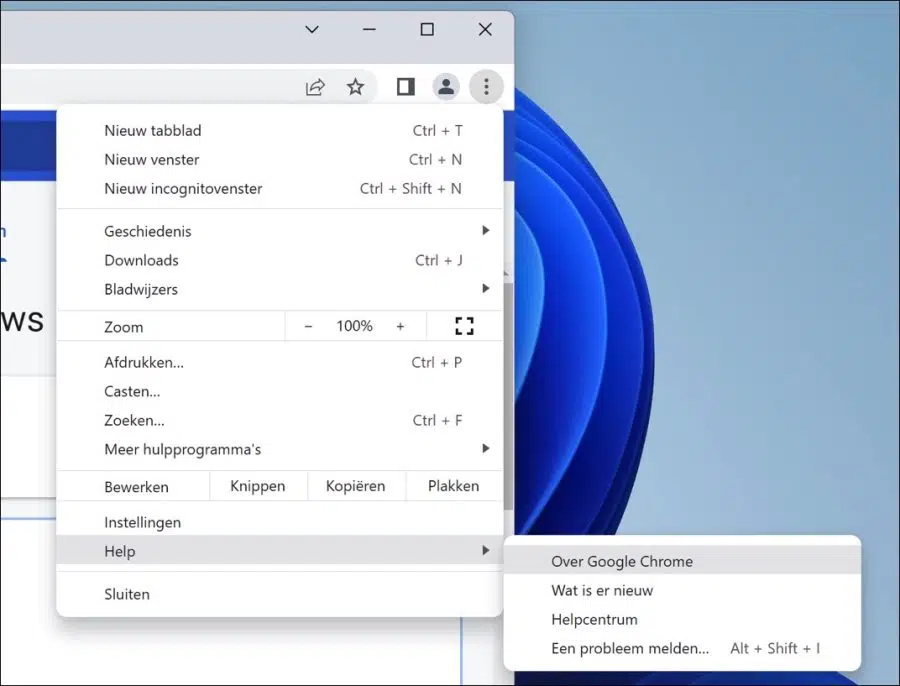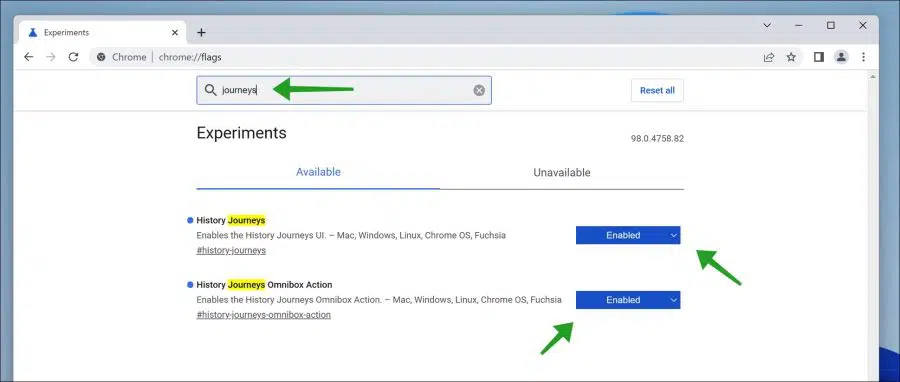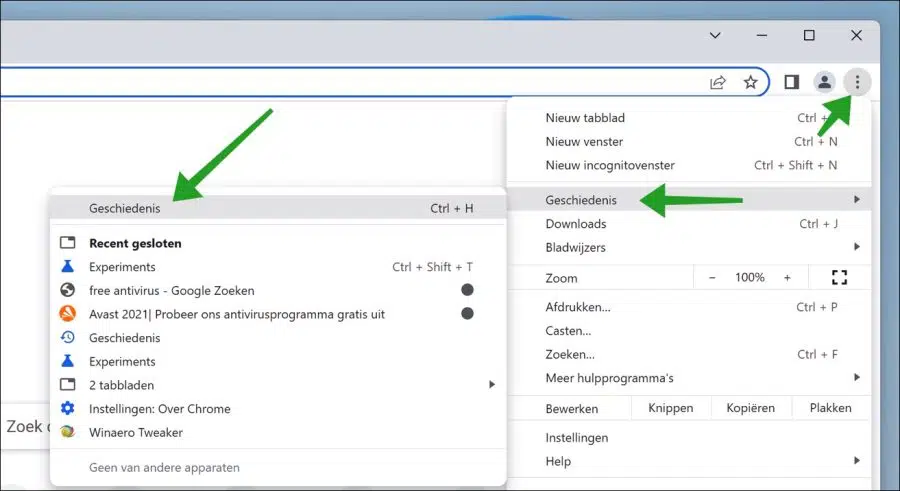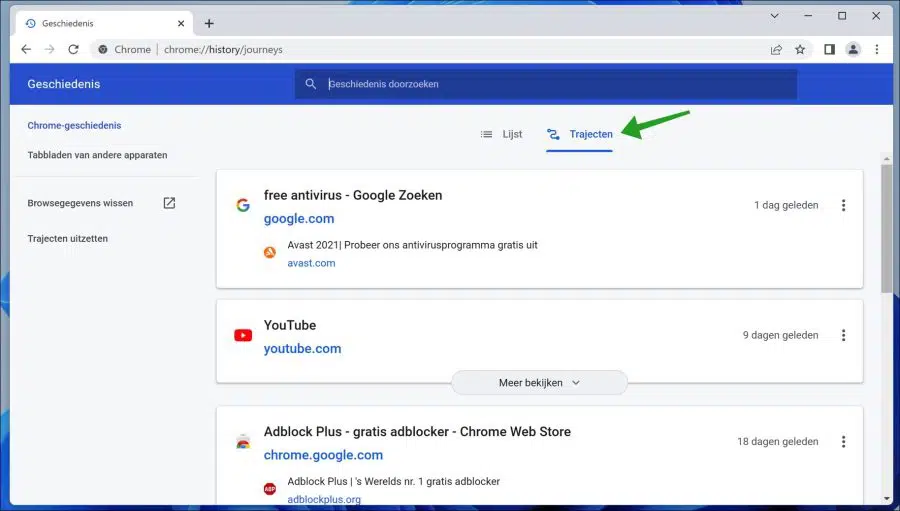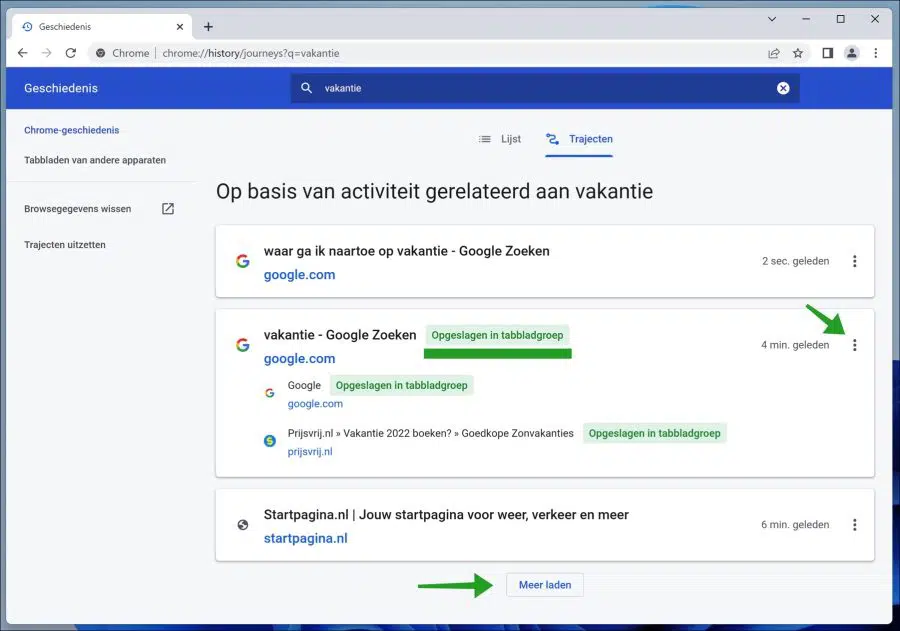Si vous utilisez le historique du site Web dans Google Chrome alors Trajects ou (« Journeys »), une nouvelle fonctionnalité de Google Chrome, aura éveillé votre intérêt.
Les parcours Google Chrome sont une nouvelle fonctionnalité introduite par Google depuis octobre. Trajectoires a également été récemment ajouté à la dernière version de Google Chrome. Pour utiliser la fonction itinéraires, vous devez mettre à jour le navigateur Chrome vers la dernière version.
Trajecten sera déployé sur Google Chrome en anglais, allemand, espagnol, français, italien, turc, portugais et néerlandais.
Qu'est-ce que les parcours Google Chrome ?
Les parcours Google Chrome sont une nouvelle fonctionnalité de Google Chrome liée à l'historique de recherche de l'utilisateur. Trajecten regroupe les recherches précédemment effectuées par sujet ou par intention.
Par exemple, recherchez-vous beaucoup « vacances ». Vous verrez alors un aperçu de toutes les recherches précédentes et des pages liées aux « vacances » dans les itinéraires. Les processus regroupent donc par sujet ou par intention.
De cette façon, vous pouvez continuer à parcourir des chemins sur un sujet spécifique que vous avez recherché il y a des jours ou des semaines. Il n’est donc plus nécessaire de parcourir tout votre historique à la recherche d’un sujet que vous recherchiez depuis des semaines.
Vous pouvez ensuite ouvrir ces pages Web de l'historique Chrome d'un seul coup dans un nouveau groupe d'onglets d'un simple clic. Vous pouvez bien sûr également ouvrir un élément distinct de l’historique.
Comment utiliser les parcours Google Chrome ?
Pour utiliser les itinéraires Google Chrome, vous avez besoin du dernière version de Google Chrome nécessaire. Ouvrez le navigateur Google Chrome. Dans le menu dans le coin supérieur droit, cliquez sur Aide, puis sur À propos de Google Chrome.
Google Chrome se met désormais automatiquement à jour et Pathways est disponible. S'il n'est pas encore disponible, vous pouvez l'ajouter à Chrome via les paramètres cachés de Google Chrome.
Dans la barre d'adresse, tapez : chrome://flags/. Recherchez « voyages » et activez les options « Parcours historiques » et « Action omnibox des parcours historiques ». Définissez les valeurs sur « Activé ».
Redémarrez ensuite le navigateur Chrome.
Après avoir redémarré Google Chrome, cliquez sur le menu dans le coin supérieur droit. Dans le menu, cliquez sur Historique puis cliquez à nouveau sur Historique. Vous pouvez également utiliser le raccourci CTRL + H ou taper chrome://history/journeys dans la barre d'adresse.
Cliquez ensuite sur Trajectoires.
Vous verrez maintenant un aperçu qui ressemble à un aperçu des pages Web visitées, de l'historique. Tout en haut, vous pouvez rechercher l'historique.
Tout l’historique que vous voyez ici est regroupé par sujet ou par intention. Il s’agit bien sûr de votre historique de recherche. En tapant une requête de recherche telle que le sujet ou l'intention en haut de la barre de recherche, vous pouvez rechercher un sujet spécifique.
Toute l’histoire que vous voyez ensuite est une histoire basée sur ce sujet, également appelée « chemin ».
Cet historique comprend souvent plusieurs sites Web liés au sujet de votre recherche. Google peut également ajouter lui-même des suggestions.
Vous pouvez facilement ouvrir tous les sites Web liés à ce sujet dans un nouveau groupe d'onglets.
Pour ce faire, cliquez sur les trois points verticaux à côté d'un « itinéraire » et cliquez sur « Tout ouvrir dans un nouveau groupe d'onglets ». Tous les sites Web de ce groupe de trajectoires seront tous ouverts en même temps dans un nouveau groupe d'onglets. Vous pouvez reconnaître ces sites Web par l'étiquette « Enregistré dans le groupe d'onglets ».
Si plusieurs résultats sont trouvés pour le sujet ou l'intention « parcours », cliquez sur « charger plus » en bas pour afficher tous les sujets.
Trajecten vous aide à effectuer une recherche plus rapide par sujet ou par intention dans l'historique de Google Chrome. De cette façon, vous n'avez plus besoin de rechercher dans tout l'historique un sujet que vous recherchiez il y a des semaines ou des mois.
J'espère que cela vous a aidé. Merci pour la lecture!
Lire aussi: